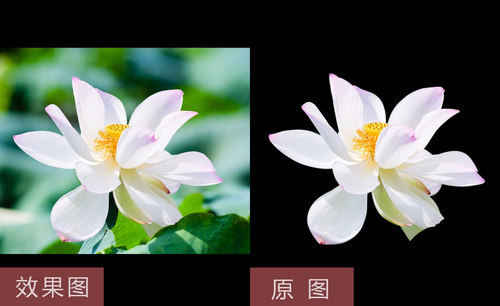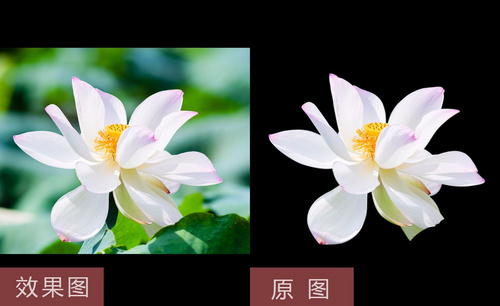ps抠公章步骤有哪些?
发布时间:2021年02月25日 11:59
随着知识经济时代的到来,企业对员工的素质要求越来越高。现代社会要求新时代的人才具有适应岗位、职业变化、计算机操作、办公智能化的操作能力,计算机办公软件的广泛使用,在生活的各个领域可见,这也需要现代人掌握一定的办公软件操作知识,探索办公软件操作技能,才能适应现代的工作节奏和内容。相比普通的办公软件,ps是一款专门用于图像处理的工具。今天我们一起来学习:ps抠公章。
1、用PHOTOSHOP 打开你需要抠公章的扫描件。
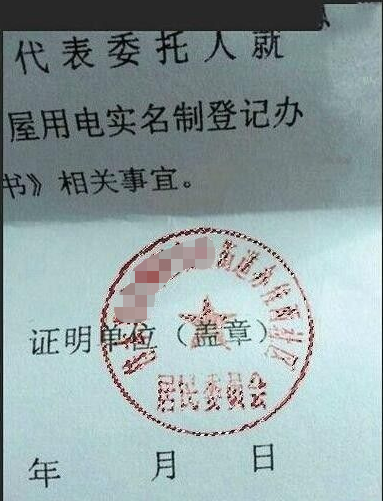
2、同时按下CTRL+J ,复制背景图得到图层1。
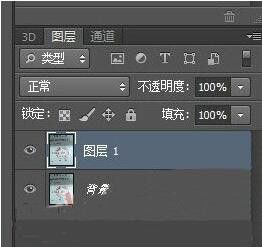
3、鼠标点击。“选择—色彩范围”,用吸管工具扫描图中红色公章部分。
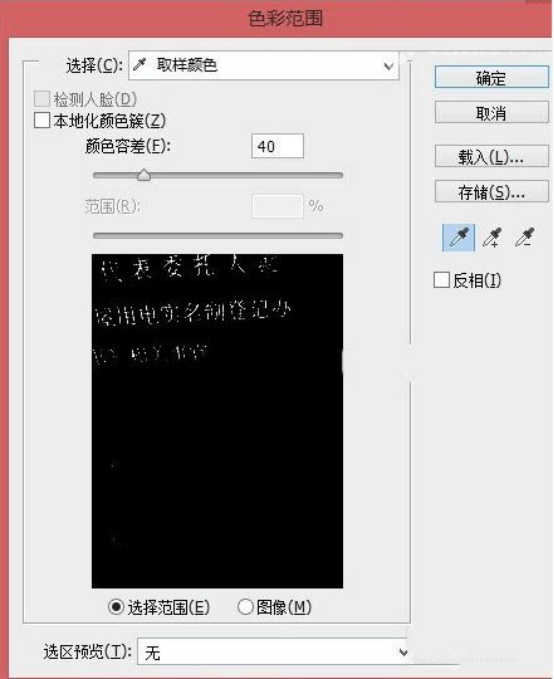
4、选好后,回到画布,得到印章的选区。
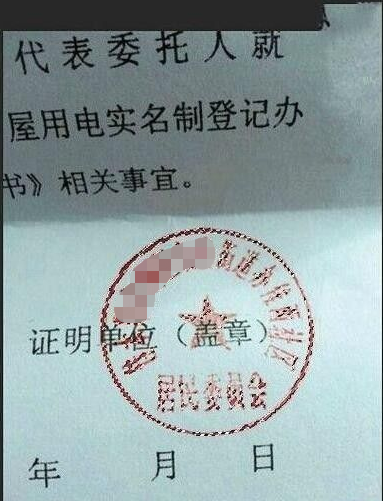
5、复制选区到新的图层得到图层2。
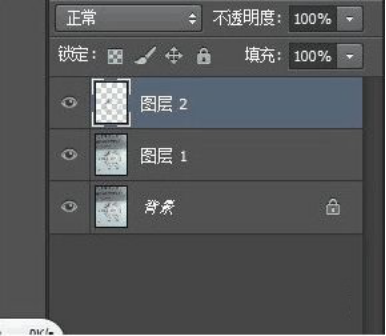
6、到此公章的大概轮廓出来了,添加饱和度。
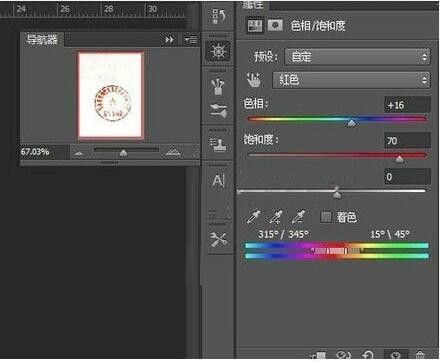
7、保存图片为PNG格式,复制到WORD即可。

综上所述,以上就是ps抠公章的方法和步骤,看起来很复杂的步骤,花时间去学习相信你完全的就能掌握这项操作技能,如果你是初入职场的新人,也不要担心,办公软件的操作也是一个熟练的工种,只要肯下功夫多多独立操作练习,相信很快的就能掌握ps的操作方法。
本篇文章使用以下硬件型号:联想小新Air15;系统版本:win10;软件版本:ps 2015 。